Dell Inspiron 2200: Использование аккумулятора
Использование аккумулятора: Dell Inspiron 2200
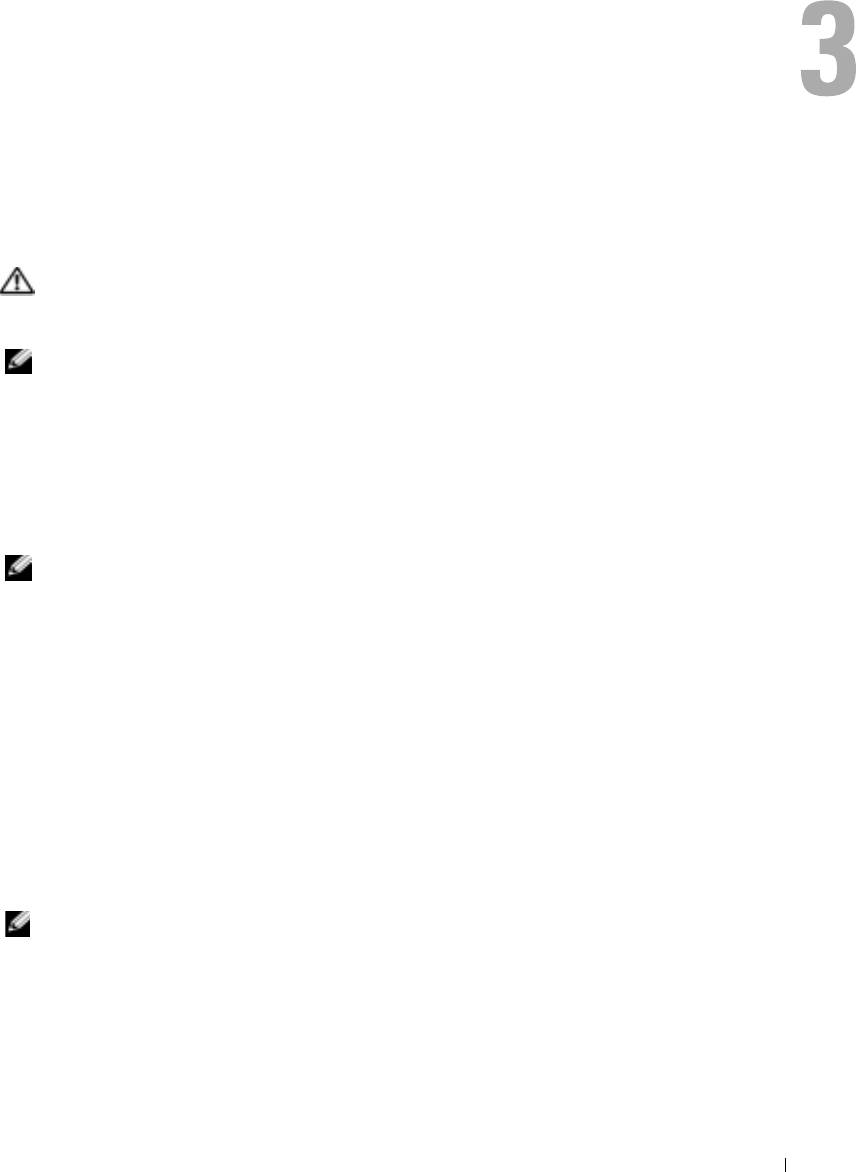
Использование аккумулятора
Работа аккумулятора
ПРЕДУПРЕЖДЕНИЕ. Перед тем как приступить к выполнению операций данного
раздела, выполните указания по безопасности, описанные в Информационное
руководство по продуктам.
ПРИМЕЧАНИЕ. Информацию о гарантии Dell на компьютер см. в Информационное
руководство по продуктам или в отдельном гарантийном документе, который
прилагается к компьютеру.
Чтобы достичь оптимальной производительности и сохранить настройки BIOS, в
портативном компьютере Dell™ всегда должен быть установлен основной аккумулятор.
Используйте аккумулятор для питания компьютера, когда компьютер не подключен к
электрической розетке. Один аккумулятор в качестве стандартного компонента установлен в
аккумуляторный отсек.
ПРИМЕЧАНИЕ. Емкость аккумулятора (время, в течение которого он остается
заряженным) со временем уменьшается. В зависимости от того, как часто и в каких
условиях используется аккумулятор, возможно, в процессе эксплуатации компьютера,
его потребуется заменить.
•
Срок службы аккумулятора зависит от условий эксплуатации. Время работы значительно
снижается при выполнении операций с повышенным энергопотреблением, включая, но не
ограничиваясь, следующие.
•
Использование оптических дисководов, например дисководов DVD-дисков и компакт-
дисков.
•
Использование устройств беспроводной связи, плат PC Card и устройств USB
•
Использование дисплея в режиме высокой яркости, трехмерных экранных заставок или
других энергоемких программ, например трехмерных игр.
•
Работа компьютера в режиме максимальной производительности
ПРИМЕЧАНИЕ. Рекомендуется подключать компьютер к электрической розетке во
время записи на компакт-диск или диск DVD.
Вы можете установить опции управления режимом электропитания таким образом, чтобы
получить предупредительное сообщение о недостаточном заряде аккумулятора.
Использование аккумулятора 29
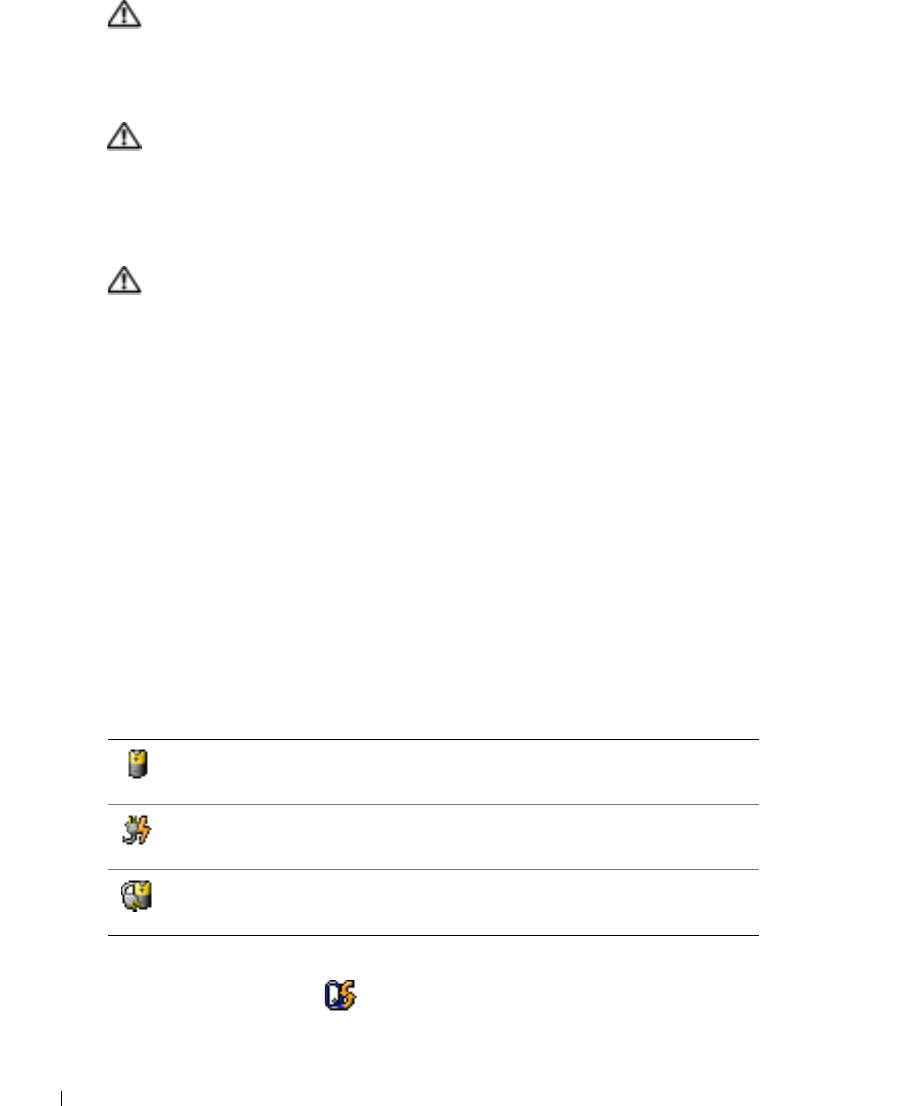
ПРЕДУПРЕЖДЕНИЕ. Использование несовместимого аккумулятора может повысить
риск возгорания или взрыва. Заменяйте аккумулятор только на совместимый
аккумулятор, приобретенный в Dell. Ионно-литиевые батареи предназначены для
работы с компьютерами Dell. НЕ устанавливайте аккумулятор из других компьютеров в
свой компьютер.
ПРЕДУПРЕЖДЕНИЕ. Не выбрасывайте аккумуляторы вместе с бытовыми отходами.
Когда заряд аккумулятора истощится, позвоните в ближайшее предприятие,
занимающееся утилизацией отходов, или в управление по защите окружающей среды,
чтобы узнать о способах утилизации ионно-литиевого или никель-металл-гидридного
аккумулятора. См. раздел «Утилизация аккумулятора» в Информационное руководство
по продуктам.
ПРЕДУПРЕЖДЕНИЕ. Неправильное обращение с аккумулятором может повысить риск
www.dell.com | support.dell.com
возгорания или химического ожога. Не протыкайте, не сжигайте, не разбирайте и не
нагревайте аккумулятор до температуры выше 65°(149°F). Храните аккумулятор в
недоступном для детей месте. Обращайтесь с поврежденной или протекающей
батареей крайне осторожно. Поврежденный аккумулятор может протекать и вызвать
травмы или повредить оборудование.
Проверка заряда аккумулятора
Информацию о заряде аккумулятора можно узнать в программе Dell QuickSet Battery Meter и
с помощью предупреждения о недостаточном заряде аккумулятора.
Программа Dell QuickSet Battery Meter
Если установлена программа Dell QuickSet, нажмите <Fn><F3>, чтобы открыть окно
программы QuickSet Battery Meter.
В окне Battery Meter отображаются состояние, уровень заряда и время окончания зарядки
аккумулятора компьютера.
В окне Battery Meter отображаются следующие значки.
•
Компьютер работает от аккумулятора.
•
Аккумулятор разряжается или не имеет нагрузки.
•
Компьютер работает от электросети.
•
Аккумулятор заряжается.
•
Компьютер работает от электросети.
•
Аккумулятор разряжается, не имеет нагрузки или заряжается.
Чтобы получить дополнительную информацию о программе QuickSet, щелкните правой
кнопкой мыши на значке в панели задач и выберите пункт Help (Справка).
30 Использование аккумулятора
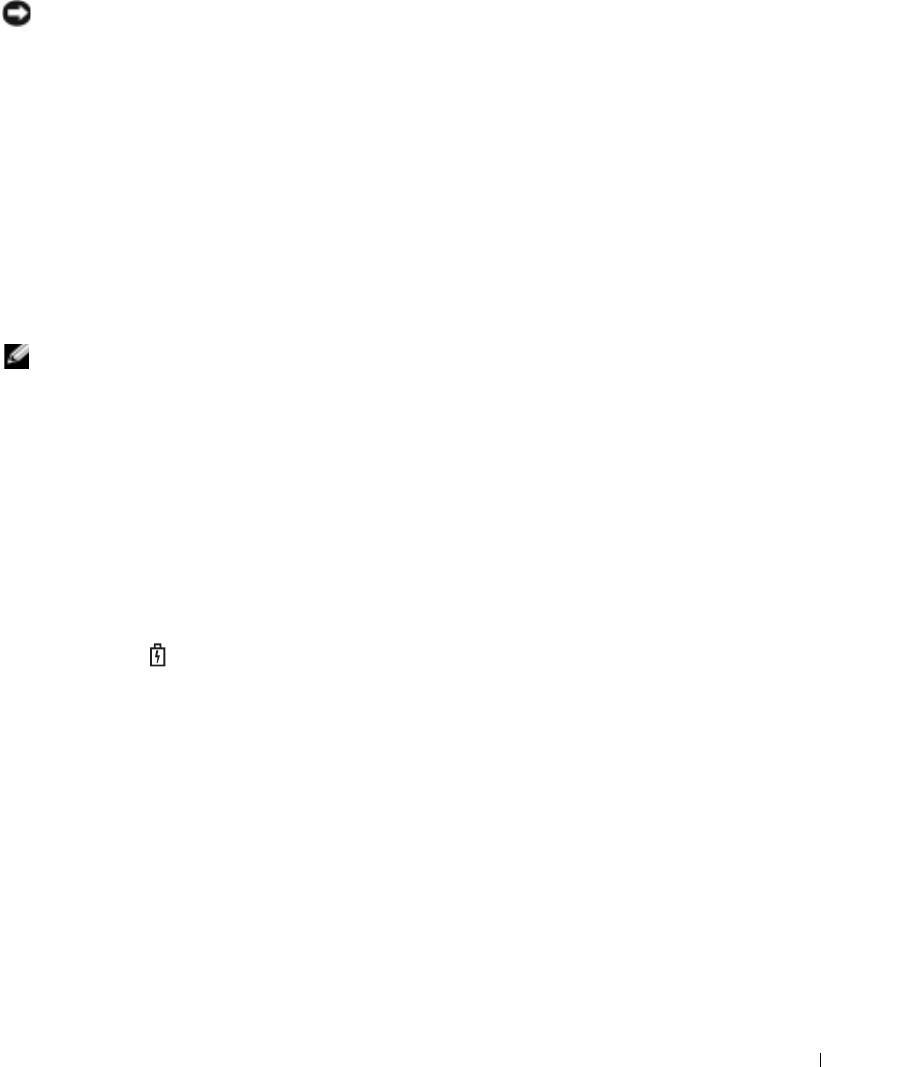
Предупреждение о недостаточном заряде аккумулятора
ЗАМЕЧАНИЕ. Во избежание потери или повреждения данных сохраните свою работу
сразу после получения предупреждения о недостаточном заряде. Затем подключите
компьютер к электрической розетке. Если аккумулятор полностью разрядился,
автоматически запустится спящий режим.
Предупреждение о недостаточном заряде аккумулятора появляется, когда заряд
аккумулятора исчерпан приблизительно на 90 процентов. Компьютер подаст один звуковой
сигнал, означающий, что оставшееся время работы аккумулятора минимально. В течение
этого времени через динамик будет периодически подаваться звуковой сигнал. Когда заряд
аккумулятора снизится до критического уровня, компьютер перейдет в спящий режим.
Дополнительную информацию по предупреждению о разрядке аккумулятора см. в разделе
«Управление питанием» на стр.35.
Зарядка аккумулятора
ПРИМЕЧАНИЕ. Адаптер переменного тока производит подзарядку полностью
разряженного аккумулятора в течение примерно 2 часов (для никель-металл-гидридных
аккумуляторов [NiMH] и 2,5 часа для литиево-ионных [Li-ion] аккумуляторов) при
выключенном компьютере. При включенном компьютере время зарядки
увеличивается. Можно оставлять аккумулятор в компьютере на неограниченное время.
Внутренняя схема аккумулятора предотвращает его избыточную зарядку.
При подключении компьютера к электрической розетке или во время установки
аккумулятора в компьютер, который уже подключен к электрической розетке, выполняется
проверка температуры и заряда аккумулятора. При необходимости адаптер переменного тока
производит зарядку аккумулятора и поддерживает его заряд.
Если аккумулятор нагрелся при работе в компьютере или пребывании в нагретой среде, то
при подключении компьютера к электросети зарядка аккумулятора может не выполняться.
Если индикатор мигает попеременно зеленым и оранжевым светом, аккумулятор
слишком сильно нагрет для зарядки. Отсоедините компьютер от электрической розетки и
дайте компьютеру и батарее остыть до комнатной температуры. Затем подключите
компьютер к электросети или установите дополнительный аккумулятор в модульный отсек.
Для получения дополнительной информации по устранению проблем, связанных с
аккумулятором, см. раздел «Неполадки питания» на стр. 66.
Повторная калибровка аккумулятора
Если в системе используется никель-металл-гидридный (NiMH) аккумулятор, можно
выполнить повторную калибровку аккумулятора с помощью программы Battery
Recalibration. Выполнение повторной калибровки аккумулятора гарантирует точность
показаний индикатора расхода питания.
Выполните повторную калибровку аккумулятора в следующих случаях.
Использование аккумулятора 31
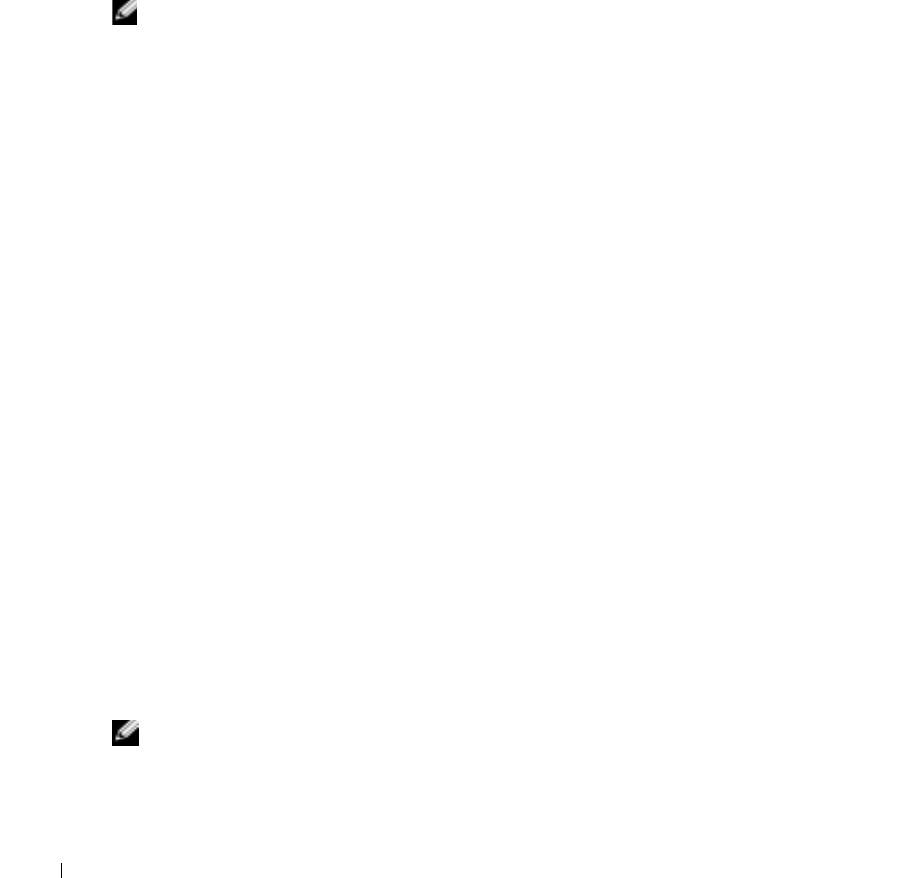
•
Появляется сообщение о необходимости выполнения повторной калибровки
аккумулятора.
•
Нормальное рабочее время аккумулятора уменьшается.
Во время повторной калибровки никель-металл-гидридного аккумулятора не извлекайте его.
Для выполнения процедуры требуется несколько часов.
Повторная калибровка аккумулятора при появлении сообщения о
необходимости повторной калибровки
ПРИМЕЧАНИЕ. Сообщение о необходимости повторной калибровки аккумулятора
появится только во время загрузки.
Если появляется сообщение о необходимости выполнения повторной калибровки
www.dell.com | support.dell.com
аккумулятора, выполните следующие действия.
1
Выключите компьютер, нажав и удерживая кнопку питания, пока не погаснет индикатор
активности устройства (приблизительно 5 секунд).
2
Подключите компьютер к электросети и снова включите его.
Сразу же после отображения логотипа Dell должно появиться сообщение о необходимости
проведения повторной калибровки аккумулятора.
3
Нажмите клавишу <ESC>, чтобы пропустить процесс повторной калибровки
аккумулятора и продолжить загрузку системы.
4
Нажмите <F1>, чтобы запустить процедуру повторной калибровки аккумулятора.
Начнется повторная калибровка аккумулятора, и адаптер переменного тока будет заряжать
аккумулятор до тех пор, пока индикатор заряда аккумулятора на экране не будет
показывать 100 % заряд.
•
Появится экран Battery Recalibration Process (Процесс повторной калибровки
аккумулятора). В левой части экрана отобразится информация о функциях (Charge
(Зарядка) или Discharge (Разрядка)), а в правой части экрана - состояние заряда Battery
Info (Информация о аккумуляторе).
•
Адаптер переменного тока начнет заряжать аккумулятор. В левой части экрана будет
выделен параметр
Charge Battery to Full
(Зарядить аккумулятор полностью).
Информация о заряде аккумулятора отобразится в правой части экрана.
•
Адаптер переменного тока будет заряжать аккумулятор до тех пор, пока индикатор
заряда не будет показывать 100 % заряд. После полной зарядки аккумулятора
индикатор состояния аккумулятора погаснет.
ПРИМЕЧАНИЕ. После того как аккумулятор будет полностью заряжен, отобразится
сообщение о необходимости отключения адаптера переменного тока.
32 Использование аккумулятора
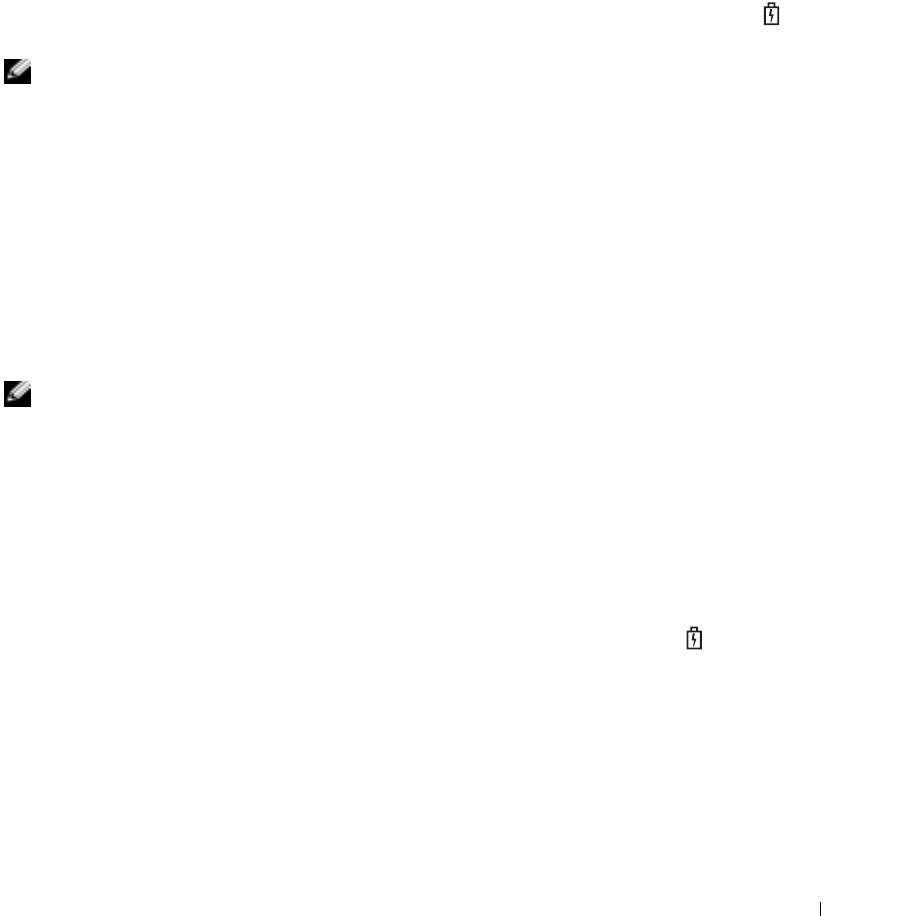
5
При появлении сообщения отсоедините адаптер переменного тока.
Аккумулятор будет разряжаться до тех пор, пока индикатор состояния не будет показывать
0 %. В левой части экрана будет выделен параметр
Discharge Battery to Empty
(Разрядить
аккумулятор полностью). Когда аккумулятор полностью разрядится, компьютер
автоматически выключится.
6
Подсоедините адаптер переменного тока к компьютеру.
7
Дайте аккумулятору полностью зарядиться, чтобы индикатор состояния аккумулятора
погас.
ПРИМЕЧАНИЕ. Во время зарядки аккумулятора компьютером можно пользоваться.
Однако запрещается работать на компьютере, работающем только от аккумулятора,
пока аккумулятор не будет полностью заряжен.
Повторная калибровка аккумулятора с помощью программы настройки
системы
1
Подключите компьютер к электросети.
2
Включите (или перезапустите) компьютер.
3
При появлении логотипа DELL™ сразу нажмите <F2>. Если эти клавиши нажаты с
®
®
опозданием и появился экран с логотипом операционной системы Microsoft
Windows
,
дождитесь появления рабочего стола Windows. Затем выключите компьютер и повторите
попытку.
ПРИМЕЧАНИЕ. Для получения информации о конкретном элементе в экране настройки
системы выделите элемент и прочтите информацию о нем в поле Help (Справка) на
экране.
4
С помощью клавиши со стрелкой вниз выберите
Battery Info
(Информация об
аккумуляторе).
•
Информация о состоянии заряда аккумулятора
Battery Info
(Информация об
аккумуляторе) отобразится в правой стороне экрана.
•
Адаптер переменного тока будет заряжать аккумулятор до тех пор, пока индикатор
заряда не будет показывать 100 % заряд.
•
После полной зарядки аккумулятора индикатор состояния аккумулятора погаснет.
5
Убедитесь, что индикатор состояния аккумулятора не горит.
6
Отсоедините адаптер переменного тока.
Аккумулятор будет разряжаться до тех пор, пока индикатор состояния не будет показывать
0%. Когда аккумулятор полностью разрядится, компьютер автоматически выключится.
7
Подсоедините адаптер переменного тока к компьютеру.
Использование аккумулятора 33
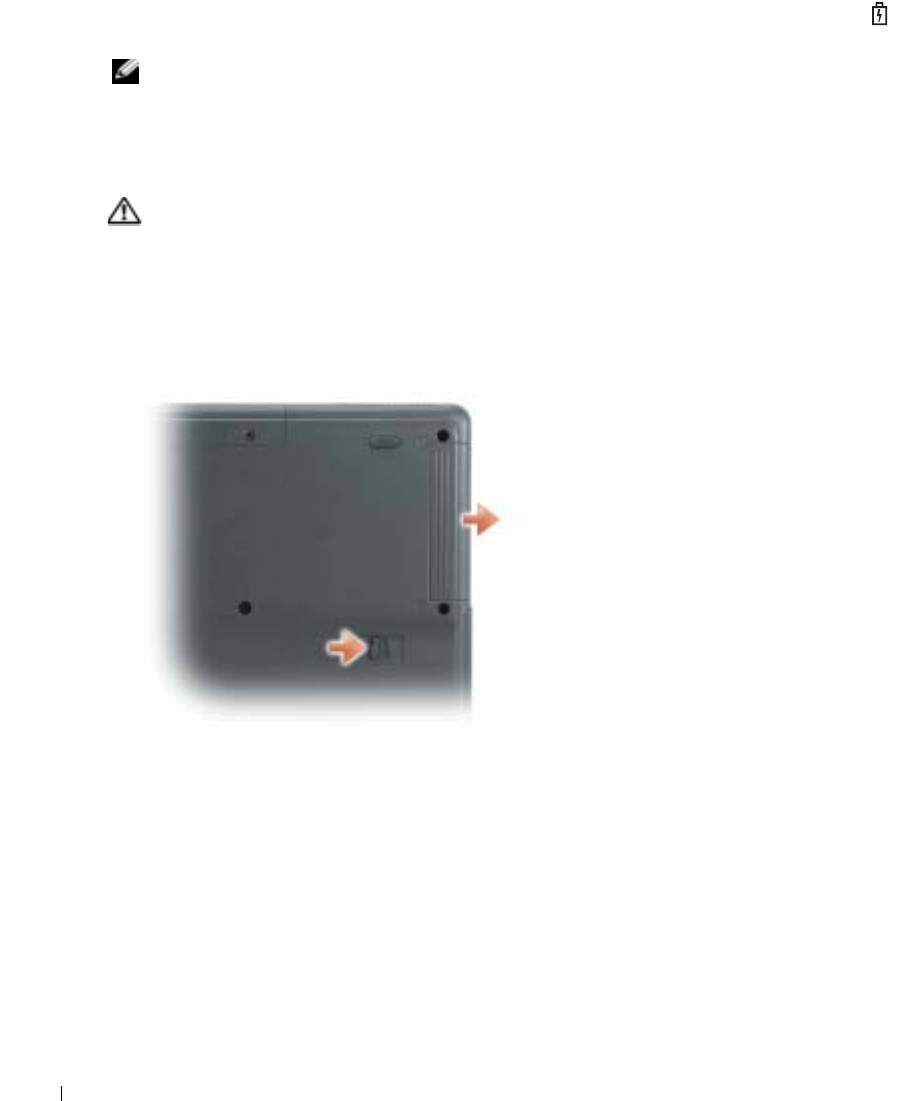
8
Дайте аккумулятору полностью зарядиться, чтобы индикатор состояния аккумулятора
погас.
ПРИМЕЧАНИЕ. Во время зарядки аккумулятора компьютером можно пользоваться.
Однако запрещается работать на компьютере, работающем только от аккумулятора,
пока аккумулятор не будет полностью заряжен.
Извлечение аккумулятора
ПРЕДУПРЕЖДЕНИЕ. Перед выполнением этой процедуры отсоедините модем от
настенной телефонной розетки. Убедитесь, что компьютер выключен и отсоединен от
электросети.
1
Сдвинув и удерживая защелку отсека для аккумулятора на нижней панели компьютера,
www.dell.com | support.dell.com
извлеките аккумулятор из отсека.
Установка аккумулятора
Выключите компьютер. Продвигайте аккумулятор в отсек, пока не услышите щелчок.
Хранение аккумулятора
Если компьютер не используется в течение длительного времени, извлеките аккумулятор.
При длительном хранении аккумулятор разряжается. Прежде чем использовать аккумулятор
после длительного периода хранения, полностью зарядите его (см. стр. 31).
34 Использование аккумулятора
Оглавление
- Содержание
- О компьютере
- Настройка компьютера
- Использование аккумулятора
- Управление питанием
- Использование компакт.дисков, дисков DVD и других устройств мультимедиа
- Использование клавиатуры и сенсорной панели
- Использование плат PC Card
- Настройка сети
- Устранение неисправностей
- Установка и замена компонентов
- Приложение
- Указатель






